
Source: Kasuwanci
Tabbas kun taɓa buƙatar gaggawar cire wani abu da ya dame hotonku kuma ya mai da shi hoto mara sha'awa, amma ba ku san ta yaya ba. A cikin wannan post, Photoshop ya sake zama babban jigo tun daga wannan lokacin, za mu samar muku da sabon koyawa ko ƙaramin jagora inda zaku iya kawar da share duk wani abu da ya shafi hotonku.
Koyawa ce mai sauƙi inda za mu bayyana ainihin kayan aikin Photoshop za a iya amfani da su.
Da zarar kun shirya Photoshop, bari mu fara.
Don la'akari

Source: Photoaddicts
Babban abin da za a tuna shi ne cewa ba duk kayan aikin za su yi aiki a cikin akwati ɗaya ba kuma babu wani tsari guda ɗaya. Kamar yadda kuke amfani da shi Za ku ga cewa zai dogara da hoton da kuka zaɓi ɗaya ko ɗayan.
Ba zai zama kamar goge jirgi ko tsuntsu a sama ba kamar yadda ake goge mutum kusa da ku. Ba a cikin lokaci ba ko a cikin sadaukarwa ko cikin rikitarwa ko kayan aiki. Amma, ƙari, ba koyaushe kayan aiki ɗaya ne zai yi sihirin cire muku wani abu ba. Yana yiwuwa bayan sadaukar da lokaci kuma bukatar daidaita sigogi daban-daban, yi amfani da haɗe-haɗe na kayan aiki ko amfani da ɗaya ko ɗaya dangane da abin da kuke son sake taɓawa a kowane lokaci.
Tabo gyara goga
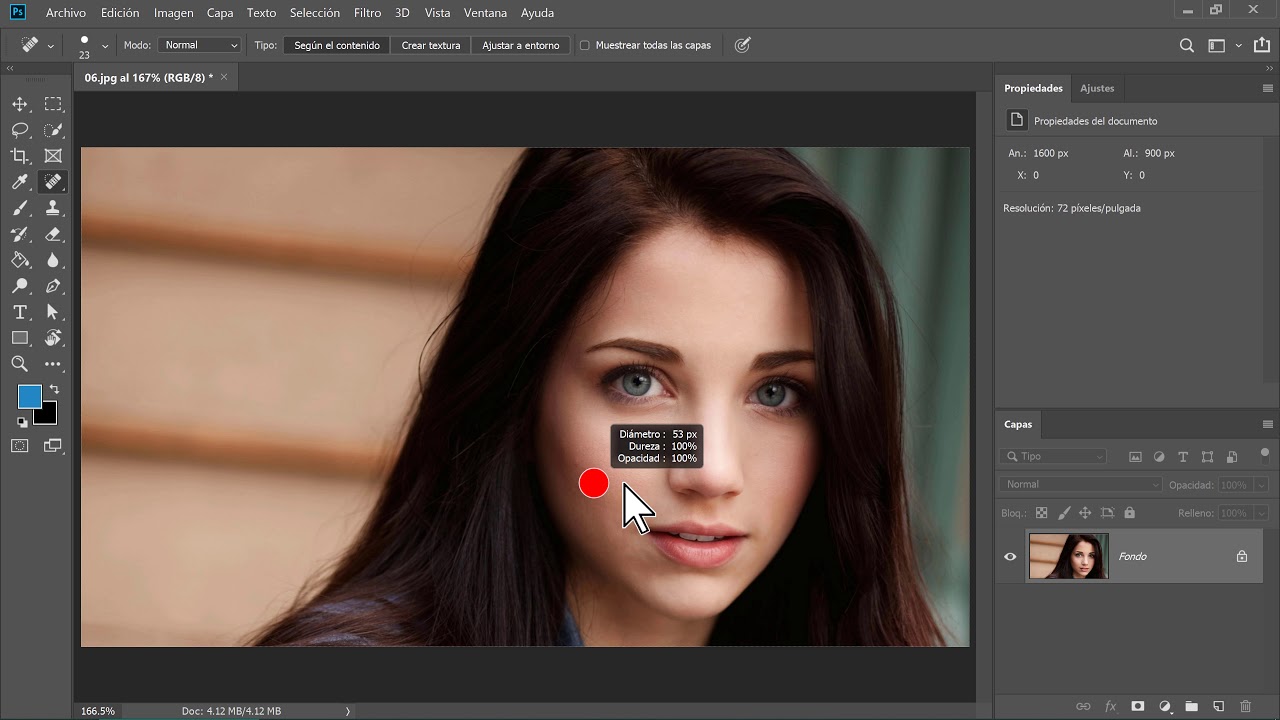
Source: YouTube
Mafi sauƙaƙa kuma mafi mahimmanci shine goga mai ɓoye tabo wanda zai taimake ka ka kawar da abubuwan da ke cikin sararin sama, misali, ko a bakin teku. Kuna iya zaɓar girman goga a saman allo na Photoshop, yana da kyau koyaushe cewa goga ya fi abin da za ku goge don ya fi kyau tare da bango da zarar mun sa ya ɓace.
Bayan girman diamita, muna kuma ba ku shawara ku guji wannan kayan aiki idan akwai canje-canjen launi a cikin hoton da kuke sake kunnawa saboda ba zai zama cikakke ba. Idan akwai inuwa. Tabbatar cewa kun kama shi da buroshin ɓoye tabo.
Ƙirƙiri sabon Layer a Photoshop a saman: Layer> Ƙirƙiri Layer. Da zarar kana da shi, je zuwa wurin goga mai warkarwa a cikin menu na kayan aiki, zaɓi kauri kuma goge mutumin da kake so. Zai ɓace ta atomatik. Yana da sauri da sauƙi kamar yadda kuke gani a cikin hotunan da aka haɗe.
Concealer Brush
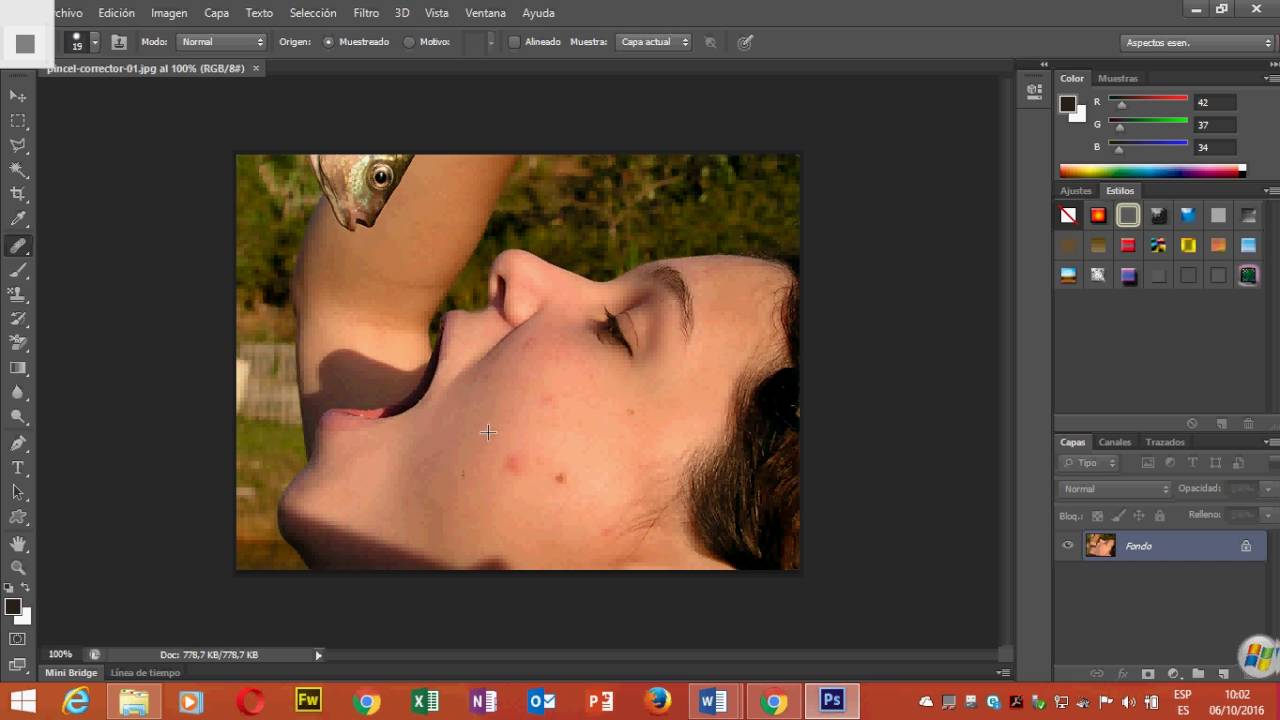
Source: YouTube
Matakin da muka nuna muku a baya ba koyaushe zai yi muku aiki ba kuma wannan wani kayan aiki ne mafi inganci waɗanda za mu iya amfani da su a Photoshop kuma tabbas kun ga wani yana amfani da shi a wani lokaci. Kuna ɗaukar batu na hoton kuma daga wannan lokacin za ku sami bayani don kawar da abu. Ba kamar na baya ba, bangon baya baya atomatik amma ka zabi daidai inda zai "kwafi" bayanin da ake nunawa lokacin da kake share abin da kake son gogewa. Idan kuna buƙatar ƙarin daidaito.
Abin da ke da kyau a nan shi ne ka yi alama mafi kamanni yanki. Yana da amfani idan bayanan baya ɗaya a kowane maki kuma idan kuna son wuraren su kasance masu daidaituwa. Zai ɗauki lokaci mai tsawo, amma sakamakon zai fi kyau. Dole ne ku yi alama tare da ALT wurin da kuke son cire bayanin kuma ku wuce goshin gyara akan mutumin ko abin da kuke son gyarawa.
clone buffer da faci

Source: Domestika
Waɗannan kayan aikin guda biyu sun yi kama da na baya: ka zaɓi inda suke ɗaukar bayanan. Bambanci tsakanin su biyun shine a cikin a sai ka zabi abun ka matsar dashi wani waje, kamar yadda lamarin yake tare da facin, kuma a cikin sauran Kuna iya zaɓar ta hanyar yin alama tare da ALT kama da goga na warkarwa a sama.
Amma akwai wani bambanci mai mahimmanci: hatimin clone ba ya haɗuwa tare da bango, baya la'akari da dabi'u daban-daban na hoton kamar bambanci, amma yana clones kai tsaye ko ba ku sami sakamako na gaske ba amma yana da amfani idan kun haɗa shi da wasu kayan aikin akan wannan jerin.
Babban bambanci tsakanin goga na warkarwa da toshe na clone shine mutum yana ɗaukar bayanai kuma ya fassara shi don haɗa shi da bango. A ɗayan, za ku haɗa kai tsaye abin da kuka zaɓa, kuna kwafi bayanan yadda yake. Misali, zaku iya kawar da tsuntsu ta wurin maye gurbin wancan sararin sama da wani mai tsafta, kamar yadda kuke gani a hoton da ke ƙasa. Amma kuma yana ba ku damar gano ko haɗa dukkan wani abu ko wuri mai faɗi idan kuna son ci gaba da gajimare, sararin sama, da sauransu. Yana aiki kama da na baya kuma kamar goga don haka zaka iya zabi kaurinsa ko rashin fahimta yayin da kuke haɗa abin da kuke so.
Patch
Faci yana cika aikin iri ɗaya sai dai da banbancin cewa ba ki sarrafa goga ba kuma zame shi a kan zane amma za ku zaɓi yanki na hoton kuma zai rufe wani ta atomatik. Da sauran muhimmin bambanci shi ne a nan za ku sami fusion tare da bango daidaitawa don bambanci, haske, rubutu. Kwatanta wurin da ka yi wa alama da wurin da ka sanya a matsayin asali kuma ka yi ƙoƙarin samun daidaito, ba tare da wani canji kwatsam ga hoton da ka yi ƙoƙarin gyarawa ba, ba tare da barin wani lahani a tsakiyar hoton ba. ko kuma sama. Bugu da ƙari, ya fi dacewa da amfani kuma yana da yawancin shawarwarin amfani.
Faci ba kawai yana da amfani don cire abubuwa ko mutane a cikin hoto ba, wanda muke ba ku shawara ku haɗa kayan aiki da yawa, amma kuma yana ba mu damar cire lahani daga kowane mutum a cikin yanayin hotuna. Idan kana son cire hatsin gargajiya wanda ya bayyana a cikin hoton selfie, facin ya ƙare a cikin daƙiƙa.
Har ila yau, yana ba da izini ga kishiyar sakamako, ba shakka: maimakon cire wani abu daga sama, kuna ninka shi. Misali, idan kun ɗauki hoton dare tare da tauraro mai haske na musamman, zaku iya kwafi shi akan allo idan kuna son cimma cikakkiyar tasirin tauraro.
Lasso da sihirin sihiri
Lasso, zama na al'ada ko maganadisu don zaɓar tare da mafi girman daidaici, kuma Yana taimaka mana cire abubuwa ko mutane daga hoto. Zaɓi gefen daga mashaya kuma a tabbata cewa an duba "Feather: 0 px" a saman. Da zarar kana da shi, zaɓi ɓangaren da kake son cirewa tare da kayan aikin lasso, ba tare da yin shi da cikakkiyar daidaito ba kuma ba tare da kula da cewa zaɓin lasso ɗinka ya kama bango ba.
Da zarar kana da shi, danna maballin linzamin kwamfuta na dama kuma za ka ga jerin jerin abubuwan da ke da zaɓuɓɓuka daban-daban. bude zabin "Cika". Da zarar nan, zaɓi taga abun ciki tare da "bisa ga abun ciki" kuma zaɓi yanayin haɗawa da matakin rashin fahimta.
Yanayin haɗakarwa da ya kamata ku zaɓa shine "Na al'ada" kuma rashin daidaituwa zai dogara ne akan ko kuna son sanya mutum ko abu ya zama ƙasa da bayyane ko kuma kawai kuna son sa ya ɓace gaba ɗaya. Tabbatar da Ok kuma tsarin zai kasance a shirye kuma cikakke, kuma yana da sauƙin ɗauka.
Sihirin wand
Wand ɗin sihiri yana ba mu damar cire abubuwa daga hoto, ko da yake yana iya zama ba abin da ya fi dacewa ba a yanayin hotunan da ba su dace ba, alal misali. Ee don zaɓar abubuwa a cikin hoto a cikin misalai amma kuma a cikin hotuna lokacin da bambanci tsakanin abubuwan ya yi girma ko lokacin da kuke son zaɓar wani abu da ya bambanta. Kawai zaɓi wand ɗin sihiri daga ma'aunin kayan aiki kuma zaɓi ɓangaren da kuke so daga hoto.
Sihirin sihiri yana ba mu damar zaɓar girman goga kuma zaɓi ɓangaren hoton da muke so. Za ta gano abin da ake ganin launi ɗaya ne ta atomatik, don haka yana da mahimmanci cewa akwai bambance-bambance masu yawa ko kuma za ta zaɓi abin da ba ku yi niyya ba. Da zarar kun zaɓi shi za ku iya goge wannan hoton daga allon, ɓata shi ko cika shi da launuka masu kama da bangon da aka yi amfani da su.
Magoya bayan Fage & Magic Eraser
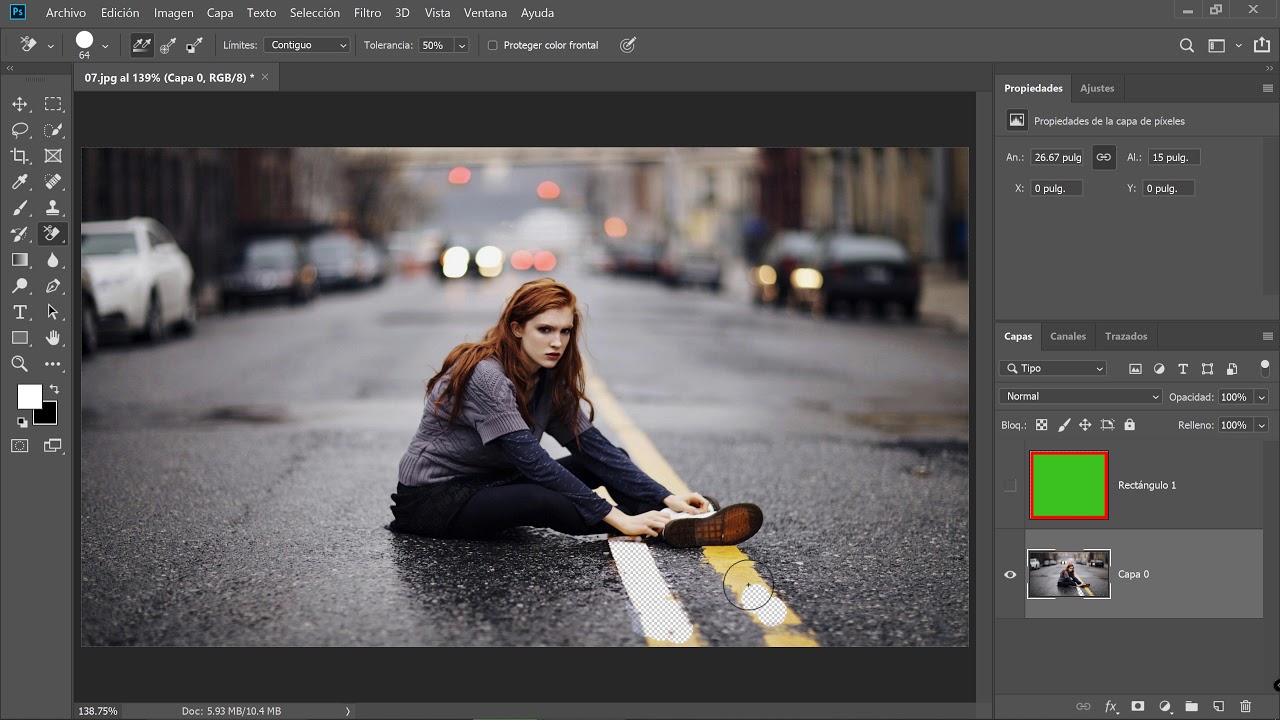
Source: YouTube
Kamar yadda sunansa ya nuna, wannan kayan aiki zai kula da goge bayanan baya. Za mu iya amfani da shi da hannu, tare da goge duk abin da muke so mu yi bace kamar dai gogewa ne na gargajiya.
Amma kuma muna iya haɗa shi da Magnetic Lasso ko sihirin sihiri don zaɓar wani yanki na hoton kuma mu goge shi daga baya tare da goge bayanan baya ba tare da barin shi ba. Da zarar kana da cire hoton da kuke so daga allon za ku iya dacewa da duk wani abin da kuke buƙata, misali, ko ku bar shi ba komai kai tsaye.
Magannin sihiri
Wani kayan aiki da zai iya zuwa don goge mutum ko wani abu daga hoto shine na'urar goge sihirin da ake samu tare da sauran kayan aikin gogewa. Lokacin da ka danna kan Layer tare da kayan aikin goge sihiri yana cire pixels na launuka iri ɗaya ta atomatik.
Don amfani da shi ta yadda za a goge kwata-kwata duk abin da ka wuce na gogewa, dole ne ka ayyana yanayin sa. Da wannan kuma za ku ayyana ƙarfin gogewa. A cikin yanayinmu, tun da abin da muke so shi ne mu shafe wani gaba ɗaya, dole ne mu saita rashin daidaituwa zuwa 100% don share pixels gaba daya. Lura cewa ƙaramin sarari zai shafe ɓangarorin pixels kawai, don haka ba ma sha'awar.
ƙarshe
Muna fatan kun kara koyo game da Photoshop. Kamar yadda kuka gani, akwai kayan aikin da yawa waɗanda za mu iya aiwatar da wannan koyawa da su. Yanzu ne lokacin da za ku gwada su kuma ku gyara hotunanku ba tare da wani abu ya shiga hanya ba.